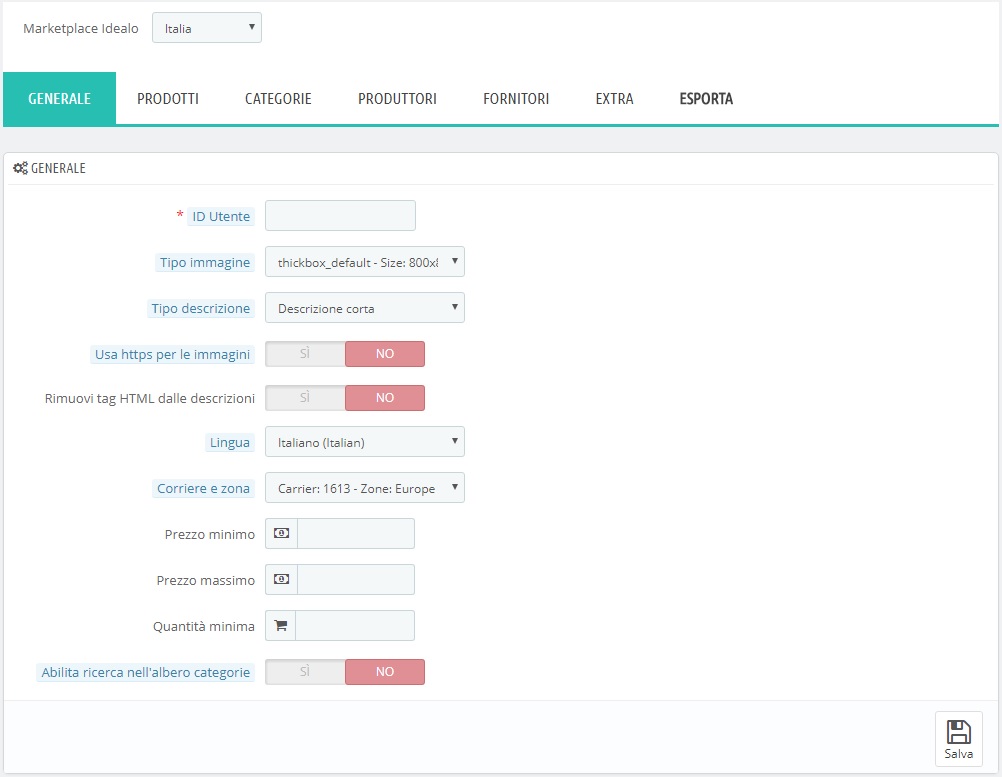Il modulo è suddiviso in tab ed è importante configurarli e verificarli tutti per poter pubblicare generare il file con le offerte da inviare al Marketplace.
Il marketplace di destinazione può essere selezionato tramite l’apposito selettore in alto. Ciascun marketplace avrà una configurazione dedicata, che andrà poi salvata tramite l’apposito tasto in basso a destra.
Il primo TAB è denominato GENERALE perchè include le configurazioni generali del modulo per l’esportazione dei dati:
– ID Utente, il proprio identificativo sul Marketplace. Questo dato genera un codice che verrà inserito nel link di esportazione del file: tale codice sarà sempre lo stesso per il proprio ID, così da non dover cambiare link nel caso si reinstalli il modulo da zero.
– Tipo immagine, questa scelta permetterà di inviare il formato immagine desiderato, scegliendo tra quelli presenti sul proprio prestashop, per il nuovo prodotto da creare sul Marketplace.
– Tipo descrizione, questa scelta permetterà di inviare la descrizione breve o la descrizione estesa come descrizione per il nuovo prodotto da creare sul Marketplace.
– Usa https per le immagini, se attivo le immagine verranno inviate con il protocollo https nel link invece del protocollo http.
– Rimuovi tag HTML dalle descrizioni, se le descrizioni presentano tag HTML è possibile rimuoverli attivando questa opzione.
– Lingua: i dati dei prodotti saranno esportati utilizzando la lingua selezionata.
– Corriere: i dati relativi alla spedizione saranno presi utilizzando il corriere per la zona scelta.
– Prezzo minimo, in fase di sincronizzazione il modulo non invierà i prodotti che hanno un prezzo inferiore a quello impostato.
– Prezzo massimo, in fase di sincronizzazione il modulo non invierà i prodotti che hanno un prezzo superiore a quello impostato.
– Quantità minima, in fase di sincronizzazione il modulo non invierà i prodotti che hanno quantità inferiore a quella impostata.
– Abilita ricerca nell’albero categorie, questa opzione permette di far comparire un riquadro di ricerca nella tab Categorie, così da cercare più facilmente la categoria desiderata da attivare o disattivare. ATTENZIONE: potrebbe rallentare molto il modulo in presenza di molte categorie.
– ID Utente, il proprio identificativo sul Marketplace. Questo dato genera un codice che verrà inserito nel link di esportazione del file: tale codice sarà sempre lo stesso per il proprio ID, così da non dover cambiare link nel caso si reinstalli il modulo da zero.
– Tipo immagine, questa scelta permetterà di inviare il formato immagine desiderato, scegliendo tra quelli presenti sul proprio prestashop, per il nuovo prodotto da creare sul Marketplace.
– Tipo descrizione, questa scelta permetterà di inviare la descrizione breve o la descrizione estesa come descrizione per il nuovo prodotto da creare sul Marketplace.
– Usa https per le immagini, se attivo le immagine verranno inviate con il protocollo https nel link invece del protocollo http.
– Rimuovi tag HTML dalle descrizioni, se le descrizioni presentano tag HTML è possibile rimuoverli attivando questa opzione.
– Lingua: i dati dei prodotti saranno esportati utilizzando la lingua selezionata.
– Corriere: i dati relativi alla spedizione saranno presi utilizzando il corriere per la zona scelta.
– Prezzo minimo, in fase di sincronizzazione il modulo non invierà i prodotti che hanno un prezzo inferiore a quello impostato.
– Prezzo massimo, in fase di sincronizzazione il modulo non invierà i prodotti che hanno un prezzo superiore a quello impostato.
– Quantità minima, in fase di sincronizzazione il modulo non invierà i prodotti che hanno quantità inferiore a quella impostata.
– Abilita ricerca nell’albero categorie, questa opzione permette di far comparire un riquadro di ricerca nella tab Categorie, così da cercare più facilmente la categoria desiderata da attivare o disattivare. ATTENZIONE: potrebbe rallentare molto il modulo in presenza di molte categorie.
Al termine delle configurazioni, cliccando “Salva”, il sistema aggiornerà i dati.